Keine Bearbeitungszusammenfassung |
|||
| Zeile 52: | Zeile 52: | ||
**Für Web-Kunden auf unserem Server: <code>https://alex.bitfactory.at:43xxx/RecorderApp</code> (Gleiche Nummer wie bei Web ALEX Instanz des Kunden auch) | **Für Web-Kunden auf unserem Server: <code>https://alex.bitfactory.at:43xxx/RecorderApp</code> (Gleiche Nummer wie bei Web ALEX Instanz des Kunden auch) | ||
**Für Kunden mit Installation auf eigenem Server: <code>http(s)://<Server-IP/Server-Name>:<webServer-Port>/RecorderApp</code> (Standard-Port 8080) | **Für Kunden mit Installation auf eigenem Server: <code>http(s)://<Server-IP/Server-Name>:<webServer-Port>/RecorderApp</code> (Standard-Port 8080) | ||
**<small>Beispiele:</small> | |||
**<small><nowiki>http://10.59.4.1:8080/RecorderApp</nowiki> (IP)</small> | |||
**<small><nowiki>http://nts91:8080/ReorderApp</nowiki> (Server-Name)</small> | |||
**<small><nowiki>https://10.59.4.1:8081/RecorderApp</nowiki> (Sichere Verbindung)</small> | |||
*Rechts neben der Adresszeile → "Google Chrome anpassen und einstellen" - " Weitere Tools" - "Verknüpfung erstellen..." → Namen festlegen + hinzufügen | *Rechts neben der Adresszeile → "Google Chrome anpassen und einstellen" - " Weitere Tools" - "Verknüpfung erstellen..." → Namen festlegen + hinzufügen | ||
*Chrome beenden | *Chrome beenden | ||
Version vom 20. März 2023, 10:11 Uhr
Folgende Schritte müssen bei der Einrichtung der Alex® Stempeluhr durchgeführt bzw. beachtet werden
Achtung! Konfiguration prüfen, wenn bisher noch keine Stempeluhr v2 im Browser eingesetzt wurde, siehe dazu: Konfiguration
Allgemeine Einstellungen
- Stempeluhr montieren, mit Strom versorgen und and das Netzwerk anschließen (LAN / W-LAN)
- Windows-Einrichtung abschließen falls erforderlich ( Benutzer ohne Passwort anlegen )
- Alle Windows Updates installieren
- Automatische Anmeldung einrichten
- - Rechte Maustaste Windows Start Icon unten links → Ausführen
- - Name eingeben → "netplwiz"
- - "Benutzer müssen Benutzernamen und Kennwort eingeben" deaktivieren
- - OK → Danach im folgenden Dialog "Automatische Anmeldung" Benutzer eingeben wenn nicht bereits vorgewählt und OK
- - Neustarten um zu prüfen ob automatische Anmeldung funktioniert
- Linke Maustaste Windows Start Icon unten links - Einstellungen → System
- Netzbetrieb & Energiesparen (Suche nach "Energiesparmodus")
- - Bildschirm ausschalten: Nie
- - Energiesparmodus: Nie
- - Zusätzliche Energieeinstellungen
- - Bei gewähltem Energiesparplan auf Energiesparplaneinstellungen ändern
- - Erweiterte Energieeinstellungen ändern
- - USB Einstellungen - Einstellung für selektives USB-Energiesparen → Einstellung: Deaktiviert
- Taskleiste - Rechte Maustaste - Einstellungen
- - Taskleiste im Desktopmodus automatisch ausblenden: aktivieren
- - Taskleiste im Tablet-Modus automatisch ausblenden: aktivieren
- Linke Maustaste Windows Start Icon unten links - Tabletmoduseinstellungen
- Bei der Anmeldung: Desktopmodus verwenden
- Wenn dieses Gerät den Tablet-Modus automatisch ein- oder ausschaltet: Nicht fragen und nicht wechseln
Installation Stempeluhr
Achtung! Konfiguration prüfen, wenn bisher noch keine Stempeluhr v2 im Browser eingesetzt wurde, siehe dazu: Konfiguration
| Google Chrome - Einstellungen |
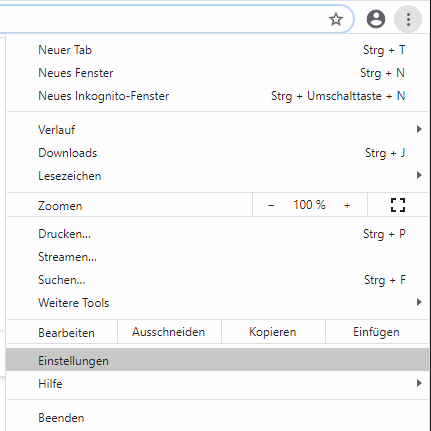
|
- Chrome installieren
- Chrome starten
- - Rechts neben der Adresszeile→ "Google Chrome anpassen und einstellen"
- - Einstellungen (siehe Bild)
- - Standardbrowser→ Als Standardbrowser festlegen
- - "Web Browser auf Chrome ändern"
- Stempeluhr Link eingeben:
- Für Web-Kunden auf unserem Server:
https://alex.bitfactory.at:43xxx/RecorderApp(Gleiche Nummer wie bei Web ALEX Instanz des Kunden auch) - Für Kunden mit Installation auf eigenem Server:
http(s)://<Server-IP/Server-Name>:<webServer-Port>/RecorderApp(Standard-Port 8080) - Beispiele:
- http://10.59.4.1:8080/RecorderApp (IP)
- http://nts91:8080/ReorderApp (Server-Name)
- https://10.59.4.1:8081/RecorderApp (Sichere Verbindung)
- Für Web-Kunden auf unserem Server:
- Rechts neben der Adresszeile → "Google Chrome anpassen und einstellen" - " Weitere Tools" - "Verknüpfung erstellen..." → Namen festlegen + hinzufügen
- Chrome beenden
- Rechte Maustaste auf Verknüpfung → Einstellungen → Ziel bearbeiten:
--kioskhinzufügen z.B.:...\chrome.exe" https://alex.bitfactory.at:43000/RecorderApp --kiosk
- Neue Verknüpfung am Desktop testen
- Stempeluhr beenden
Automatischen Start der Stempeluhr einrichten
- Rechte Maustaste Windows Start Icon unten links → Ausführen
- Name eingeben → "shell:startup"
- Explorer öffnet sich mit Ordner der zu automatisch startenden Anwendungen
- - Verknüpfung vom Desktop in den Autostart Ordner kopieren
- - Neustarten → Stempeluhr sollte sich automatisch öffnen
- Stempeluhr / Chipleser testen
Automatischen wöchentlichen Neustart einstellen
- Öffnen der Aufgabenplanung: Suche im Startmenü-Suchfeld nach "Aufgabenplanung"
- Einfache Aufgabe erstellen...
- - Name für Aufgabe vergeben, z.B.: "Wöchentlicher Neustart" →
Weiter >
- - Name für Aufgabe vergeben, z.B.: "Wöchentlicher Neustart" →
- Trigger
- -
Wöchentlichauswählen →Weiter > - Das gewünschte Intervall festlegen, z.B.:
- - Start:
Datumum00:00:00 - - Jede
1Woche wiederholen am:Sonntag→Weiter >
- -
- Aktion
- -
Programm startenauswählen →Weiter > - - Programm/Skript:
shutdowneingeben - - Argumente hinzufügen:
/r /f /t 0eingeben →Weiter >
- -
- Aufgabe testen → Erstellte Aufgabe auswählen und manuell
Ausführen
Automatische Verbindung Teamviewer Stempeluhr bei uns einrichten
- Teamviewer lokal öffnen (bei sich am Computer)
- Auf der rechten Seite werden alle bestehenden Teamviewerverbindungen der Stempeluhren der jeweiligen Kunden angezeigt
- Auf das weiße Icon, dass wie ein Personal aussieht klicken
- Entfernten Computer hinzufügen
- TeamViewer ID + Kennwort eintragen
- Alias = Name des Kunden + wo die Stempeluhr steht
- Beschreibung: Alex Stempeluhr